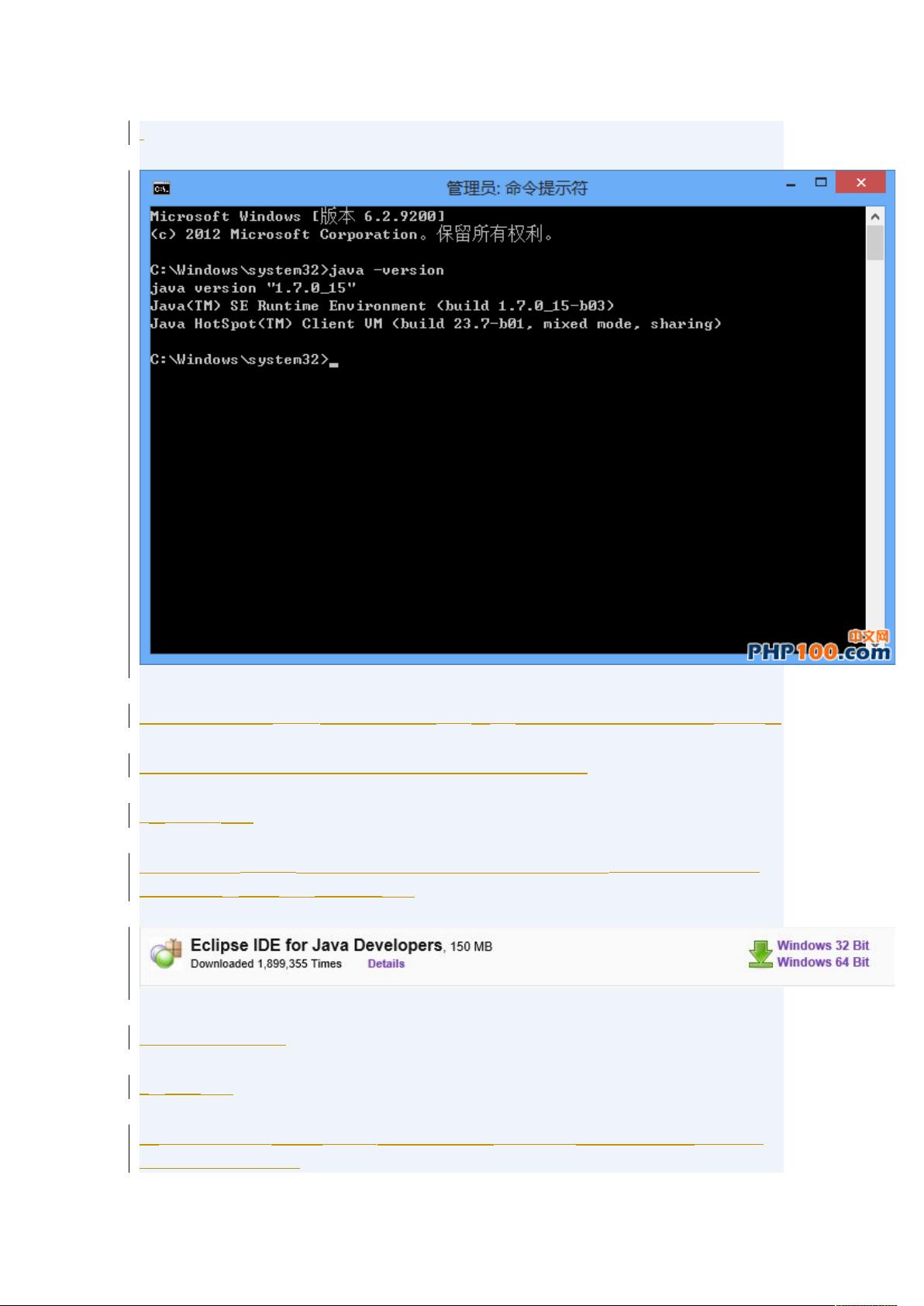一步步教你搭建Android开发环境
需积分: 9 49 浏览量
更新于2024-07-22
收藏 658KB DOCX 举报
"Android开发环境搭建教程"
Android开发环境搭建是每个想要涉足Android应用或系统开发的程序员必须经历的步骤。这个过程包括安装必要的软件组件,配置环境变量,以及确保所有工具能够协同工作。以下是一份详细的Android开发环境搭建指南:
1. **JDK安装**
首先,你需要安装Java Development Kit (JDK)。JDK提供了编译Java代码所需的工具。你可以从Oracle官方网站下载最新版本的JDK。例如,提供的链接中提到了`jdk-7u15-windows-i586.exe`,这是一款适用于32位Windows系统的JDK安装包。按照安装向导的指示完成安装,并确保在安装过程中选择添加JDK到系统路径。
2. **Eclipse安装**
Eclipse是一个流行的集成开发环境(IDE),支持多种编程语言,包括Java。对于Android开发,你需要安装带有Java支持的Eclipse版本。提供的链接中推荐了`eclipse-java-juno-SR1-win32.tar`,这可能是Eclipse Juno版本的32位Windows版本。解压缩后,将Eclipse文件夹放置在你选择的位置,然后创建桌面快捷方式以便于访问。
3. **Android开发者工具(ADT)安装**
ADT是Eclipse的一个插件,它提供了专门针对Android开发的功能。你可以从Android开发者网站下载ADT插件,或者直接在Eclipse中通过“Help” -> “Install New Software” -> “Add”来添加ADT的更新站点。提供的链接中提及的是`ADT-15.0.0.tar`,这可能是ADT的一个特定版本。解压后,根据提示导入Eclipse中。
4. **Android SDK安装**
Android SDK包含了开发Android应用程序所需的库、工具和文档。可以从Google的官方网站下载`android-sdk-windows.tar`,这是适用于Windows系统的SDK。解压缩后,你需要设置环境变量,例如`ANDROID_HOME`,指向SDK的安装目录,并在系统PATH中添加`%ANDROID_HOME%\tools`和`%ANDROID_HOME%\platform-tools`,以便命令行可以访问SDK工具。
5. **SDK管理器使用**
打开SDK Manager,你可以看到并安装不同版本的Android平台、API文档、模拟器系统镜像等。确保安装至少一个当前主流的Android版本,以及对应的系统图像和开发工具。
6. **AVD(Android Virtual Device)创建**
为了测试你的应用程序,你需要创建一个或多个Android Virtual Devices (AVD)。在AVD Manager中,定义设备配置,如屏幕大小、内存大小、目标操作系统版本等。创建完成后,你可以启动AVD进行模拟器测试。
7. **Eclipse与SDK集成**
在Eclipse中,通过“Window” -> “Preferences” -> “Android”配置SDK位置。确保ADT能够找到你刚刚安装的SDK。
8. **Hello, World!**
最后,新建一个Android项目,创建一个简单的“Hello, World!”程序,验证你的开发环境是否已正确配置。运行项目,如果能够在AVD上看到输出,那么恭喜你,你的Android开发环境已经搭建成功!
以上步骤详细地概述了Android开发环境的搭建过程。在实际操作中,你可能需要根据个人系统环境和具体需求进行微调。记得保持所有工具和库的更新,以获取最新的功能和修复。祝你在Android开发的旅程中一切顺利!
2018-06-24 上传
2023-09-09 上传
2023-04-26 上传
2023-06-28 上传
2023-07-13 上传
2023-07-28 上传
2023-07-29 上传
2023-07-27 上传
2023-08-22 上传
xyp123456789
- 粉丝: 0
- 资源: 6
最新资源
- WPF渲染层字符绘制原理探究及源代码解析
- 海康精简版监控软件:iVMS4200Lite版发布
- 自动化脚本在lspci-TV的应用介绍
- Chrome 81版本稳定版及匹配的chromedriver下载
- 深入解析Python推荐引擎与自然语言处理
- MATLAB数学建模算法程序包及案例数据
- Springboot人力资源管理系统:设计与功能
- STM32F4系列微控制器开发全面参考指南
- Python实现人脸识别的机器学习流程
- 基于STM32F103C8T6的HLW8032电量采集与解析方案
- Node.js高效MySQL驱动程序:mysqljs/mysql特性和配置
- 基于Python和大数据技术的电影推荐系统设计与实现
- 为ripro主题添加Live2D看板娘的后端资源教程
- 2022版PowerToys Everything插件升级,稳定运行无报错
- Map简易斗地主游戏实现方法介绍
- SJTU ICS Lab6 实验报告解析